
- •Вострокнутов и.Е. Саблукова н.Г. Программирование в среде delphi
- •Часть I
- •Содержание
- •Введение
- •§1 Основные этапы разработки проектов
- •§2 Среда программирования Delphi
- •2.1 Главное окно программы
- •2.2. Окно формы
- •2.3. Окно Инспектора объектов
- •2.4. Окно программного кода
- •2.5. Структура проекта Delphi
- •2.6. Основные понятия визуального программирования
- •§3 Проектирование графического интерфейса
- •3.1. Форма и ее основные свойства
- •1. Свойство Name (Имя).
- •Задания
- •3.2 Компоненты tEdit, tLabel, tButton
- •Задания
- •3.3 Графическое оформление окна
- •Создание графического интерфейса проекта в Delphi
- •Задания
- •3.4 Реакция на события
- •3.5 Изменение свойств компонентов через программный код
- •Задания
- •§4 Элементы языка программирования Delphi
- •4.1 Алфавит
- •4.2 Зарезервированные слова и идентификаторы
- •4.3 Типы данных
- •4.4 Константы
- •4.5 Структура программного модуля
- •§5 Основные операторы языка программирования Delphi
- •5.1 Оператор присваивания
- •Задания
- •5.2. Логический тип данных. Создание проектов с использованием оператора присваивания и логических типов данных
- •Задания
- •5.3 Математические операции Delphi
- •5.4 Линейная алгоритмическая структура. Ввод и вывод информации в Delphi.
- •5.5 Создание проектов с использованием ввода/вывода информации
- •Задания
- •5.6 Алгоритмическая структура «Ветвление». Условный оператор.
- •5.7 Создание проектов с использованием условного оператора и генератора случайных чисел
- •Задания
- •Оператор выбора
- •Задания
- •5.9 Создание проекта «Калькулятор» с использованием условного оператора и оператора выбора
- •5.10 Реализация условного оператора и оператора выбора компонентами tRadioButton и tRadioGroup
- •Реализация условного оператора и оператора выбора компонентом tCheckBox
- •Задания
- •Создание проекта «Тест» с использованием условного оператора и переключателей
- •Задания
- •5.13 Алгоритмическая структура «Цикл». Операторы повторений.
- •Задания
- •5.14 Компонент tTimer
- •5.15 Создание проектов с использованием таймера
- •Задания
- •Литература
§2 Среда программирования Delphi
После вызова программы командой [Пуск - Программы - Borland Delphi – Delphi] экран ПК приобретает вид, показанный на рис. 2. При работе в Delphi Вы будете постоянно обращаться к четырем основным окнам:
1) Главное окно программы. На нём находятся основное меню, панели инструментов и палитра компонентов.
2) Инспектор объектов. Он предназначен для управления объектами и их свойствами.
3) Окно формы. Это готовая визуальная форма будущей программы.
4) Окно программного кода. В этом окне записывается сама программа.

.
Рис. 2. Главное окно Delphi.
2.1 Главное окно программы
Главное окно (рис. 3) выполняет основные функции управления проектом. Оно постоянно присутствует на экране и занимает его самую верхнюю часть.
В главном окне располагается главное меню Delphi, набор пиктографических командных кнопок и палитра компонентов.
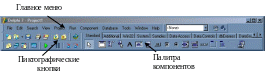
Рис. 3. Главное окно программы Delphi
Главное меню
Главное меню содержит все необходимые команды для управления проектом.
Пиктографические кнопки
Пиктографические кнопки предоставляют быстрый доступ к наиболее важным командам главного меню. По выполняемым функциям они разделены на 4 группы (см. приложение №1). Каждая группа занимает отдельную панельку.
Набор пиктографических кнопок можно изменять, удаляя из него редко используемые кнопки или добавляя новые. Чтобы изменить набор кнопок нужно щелкнуть по любой из них правой кнопкой мыши и в появившемся вспомогательном меню выбрать команду Customize (Модифицировать). Если убрать флажок слева от названия группы, то она исчезнет с экрана. Чтобы удалить отдельную кнопку, нужно левой кнопкой мыши «вытащить» её за границу главного окна.
Палитра компонентов
На вкладках Палитры компонентов расположены все объекты, которые можно использовать для проектирования визуального окна будущей программы.
Рис. 4 Палитра компонентов Delphi
Палитра компонентов может настраиваться с помощью специального редактора. Чтобы его вызвать, нужно щелкнуть правой кнопкой мыши на любой пиктограмме в Палитре компонентов и выбрать команду Properties.
2.2. Окно формы
Окно формы – это визуальное окно будущей программы. Чтобы вызвать это окно, нужно выбрать в меню Delphi команду View, и далее щелкнуть по строчке Forms. Вначале это окно пусто, вся рабочая область заполнена точками координатной сетки. Сетка служит для упорядочения компонентов, размещаемых на форме.
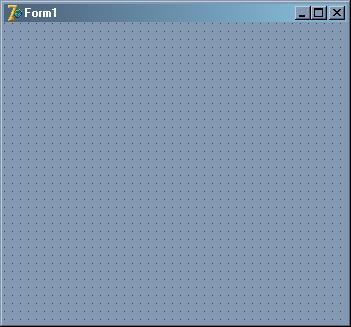
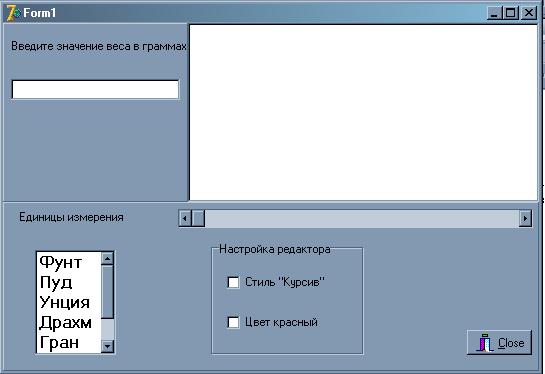
Рис. 5 Пустая форма и форма с компонентами
При разработке интерфейса программ на форму просто переносят нужные готовые компоненты из палитры компонентов. Именно в этом наполнении формы и заключается главное удобство визуального программирования.
2.3. Окно Инспектора объектов
Любой компонент в Delphi имеет определенный набор свойств, например, положение, размер, цвет и т.д. Для изменения этих параметров служит окно Инспектора Объектов. Оно содержит две страницы – Properties (Свойства) и Events (События).

Рис. 6 Окно Инспектора объектов
На странице Properties можно установить нужные свойства у компонента. Некоторые свойства можно выбирать из раскрывающегося списка значений. Например, из списка можно выбрать значение цвета (свойство Color). На странице Events определяется реакция компонента на то или иное событие.
В верхней части окна Инспектора объектов располагается список объектов, в котором указаны все помещенные на форму компоненты. Поскольку форма сама является компонентом, то ее имя также присутствует в этом списке.
